User Guide - Windows 10
Table Of Contents
- Witamy
- Elementy
- Połączenia sieciowe
- Podłączanie do sieci bezprzewodowej
- Korzystanie z elementów sterujących komunikacją bezprzewodową
- Łączenie z siecią WLAN
- Korzystanie z modułu HP Mobile Broadband (tylko wybrane produkty)
- Korzystanie z usługi HP Mobile Connect (tylko wybrane produkty)
- Korzystanie z urządzenia GPS (tylko wybrane produkty)
- Korzystanie z urządzeń bezprzewodowych Bluetooth (tylko wybrane produkty)
- Podłączanie do sieci przewodowej
- Podłączanie do sieci bezprzewodowej
- Nawigacja po ekranie
- Funkcje rozrywkowe
- Korzystanie z kamery internetowej (tylko wybrane modele)
- Korzystanie z funkcji audio
- Korzystanie z wideo
- Podłączanie urządzeń wideo przy użyciu kabla VGA (tylko wybrane modele)
- Podłączanie urządzeń wideo przy użyciu kabla HDMI (tylko wybrane modele)
- Wykrywanie i podłączanie wyświetlaczy przewodowych za pomocą koncentratora MultiStream Transport
- Wykrywanie bezprzewodowych wyświetlaczy zgodnych ze standardem Miracast i nawiązywanie połączenia z ...
- Wykrywanie i podłączanie wyświetlaczy zgodnych ze standardem Intel WiDi (tylko wybrane modele Intel)
- Zarządzanie energią
- Wyłączanie komputera
- Ustawianie opcji zasilania
- Korzystanie ze stanów oszczędzania energii
- Korzystanie z zasilania bateryjnego
- Wyszukiwanie dodatkowych informacji o baterii
- Korzystanie z narzędzia Battery Check firmy HP
- Wyświetlanie informacji o poziomie naładowania baterii
- Wydłużanie czasu pracy na baterii
- Zarządzanie niskimi poziomami naładowania baterii
- Oszczędzanie energii baterii
- Utylizowanie baterii
- Wymiana baterii
- Korzystanie z zewnętrznego źródła zasilania prądem przemiennym
- Bezpieczeństwo
- Zabezpieczanie komputera
- Korzystanie z haseł
- Ustawianie haseł w systemie Windows
- Ustawianie haseł w programie Computer Setup
- Zarządzanie hasłem administratora BIOS
- Zarządzanie hasłem funkcji DriveLock w programie Computer Setup (tylko wybrane produkty)
- Korzystanie z funkcji Automatic DriveLock (Automatyczne zabezpieczenie DriveLock) programu Computer ...
- Korzystanie z oprogramowania antywirusowego
- Korzystanie z oprogramowania zapory
- Instalowanie krytycznych aktualizacji zabezpieczeń
- Korzystanie z programu HP Client Security (tylko wybrane produkty)
- Korzystanie z programu HP Touchpoint Manager (tylko wybrane produkty)
- Instalowanie opcjonalnej linki zabezpieczającej (tylko wybrane produkty)
- Używanie czytnika linii papilarnych (tylko wybrane produkty)
- Konserwacja
- Wykonywanie kopii zapasowych i odzyskiwanie danych
- Computer Setup (BIOS), TPM i HP Sure Start
- HP PC Hardware Diagnostics (UEFI)
- Dane techniczne
- Wyładowania elektrostatyczne
- Dostępność
- Indeks
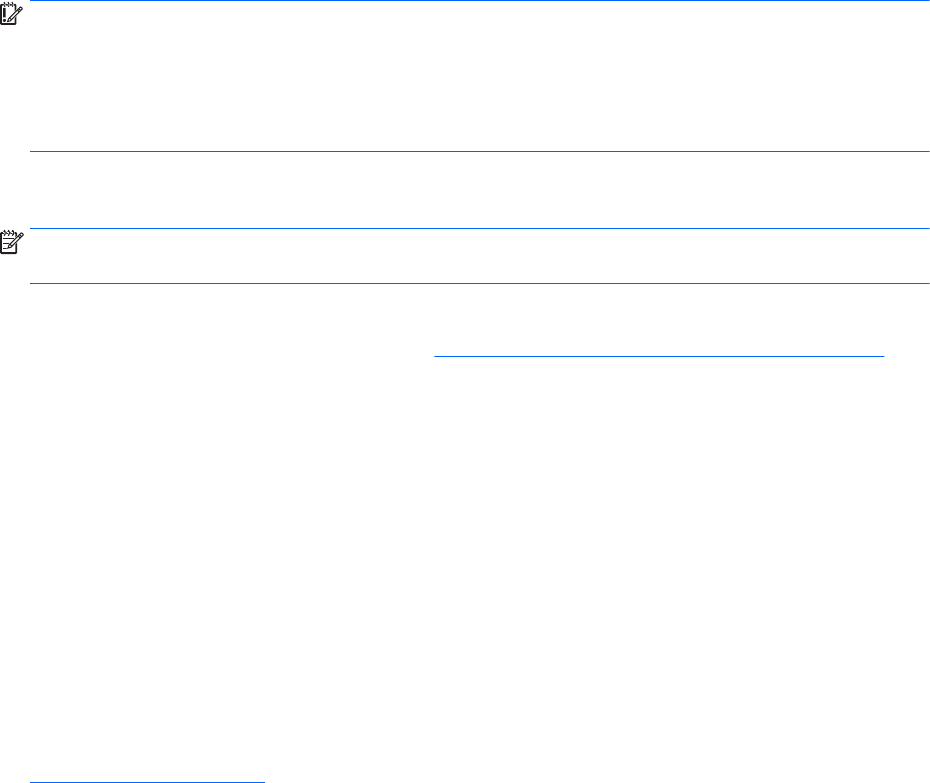
Ustawienia systemu BIOS modułu TPM (tylko wybrane
produkty)
WAŻNE: Przed włączeniem modułu Trusted Platform Module (TPM) w tym systemie należy sprawdzić, czy
planowane użycie modułu TPM jest zgodne z wymogami odpowiednich przepisów lokalnych, uregulowań i
zasad. W razie potrzeby konieczne jest uzyskanie atestów bądź licencji. Jeśli korzystanie z modułu TPM jest
przyczyną problemów wynikających z naruszenia wymienionych wyżej wymagań, odpowiedzialność za to
spada w całości i wyłącznie na użytkownika. Firma HP nie ponosi odpowiedzialności za żadne związane z tym
zobowiązania.
Moduł TPM zapewnia dodatkowe zabezpieczenie komputera. Ustawienia modułu TPM można zmienić w
programie Computer Setup (BIOS).
UWAGA: Po zmianie ustawienia modułu TPM na Hidden (Ukryty) moduł nie jest widoczny w systemie
operacyjnym.
Aby uzyskać dostęp do ustawień modułu TPM w programie Computer Setup:
1. Uruchom program Computer Setup. Zobacz
Uruchamianie programu Computer Setup na stronie 61.
2. Wybierz opcję Security (Zabezpieczenia), a następnie opcję TPM Embedded Security (Wbudowane
zabezpieczenia TPM) i postępuj zgodnie z instrukcjami wyświetlanymi na ekranie.
Korzystanie z oprogramowania HP Sure Start (tylko wybrane
produkty)
Wybrane modele komputerów są wyposażone w technologię HP Sure Start, która nieustannie sprawdza, czy
system BIOS komputera nie został zaatakowany lub uszkodzony. Jeśli system BIOS jest uszkodzony lub
został zaatakowany, HP Sure Start automatycznie przywraca system BIOS do wcześniejszego bezpiecznego
stanu bez udziału użytkownika.
Funkcja HP Sure Start jest skonfigurowana i włączona, dzięki czemu większość użytkowników może
korzystać z domyślnej konfiguracji HP Sure Start. Domyślna konfiguracja może być dostosowywana przez
użytkowników zaawansowanych.
Aby uzyskać dostęp do najnowszej dokumentacji dotyczącej HP Sure Start, przejdź do strony
http://www.hp.com/support i wybierz kraj. Wybierz opcję Sterowniki i oprogramowanie, a następnie
postępuj zgodnie z instrukcjami wyświetlanymi na ekranie.
Ustawienia systemu BIOS modułu TPM (tylko wybrane produkty) 65










